
Entre varias razones por las que amamos a MacOS, la velocidad de arranque y apagado es alta. Su velocidad superior solo rivaliza con el rendimiento. A veces, puede notar que el proceso de apagado tarda un poco más. Por lo general, se realiza en segundos, pero si encuentra un retraso grave, siga los métodos que se detallan a continuación. Estos ayudan a acelerar el proceso de apagado.

Reabrir ventanas
Los usuarios saben que al apagar su Mac, el cuadro de diálogo contiene una opción para volver a abrir ventanas cuando vuelva a iniciar sesión. Ahora, esta característica es útil, especialmente cuando desea retomar el trabajo de ayer. Pero también significa que el sistema operativo tiene que almacenar sus sesiones en el disco duro. Este proceso consume tiempo y retrasa el apagado. Por lo tanto, asegúrese de que la casilla no esté marcada durante el apagado.

Tareas de impresión
Los trabajos de impresión incompletos se quedan y no permiten que Mac se apague. Si usa una impresora, es probable que un trabajo de impresión esté causando el problema. Abra el menú Apple y vaya a Impresoras y escáneres dentro de Preferencias del sistema. Seleccione su impresora y verá Abrir cola de impresión. Eliminar las tareas que están abiertas.
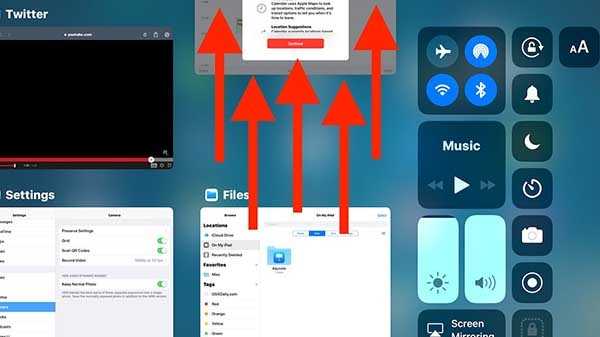
Cerrar aplicaciones
Abrir demasiadas aplicaciones es similar a abarrotar la memoria del dispositivo. También ralentiza el rendimiento si está utilizando una versión anterior. Si bien algunas aplicaciones pueden cerrarse, algunas persisten y retrasan el cierre. Puede cerrarlo manualmente presionando Cmd + Q, o Cmd + Opción + Esc para seleccionar aplicaciones y forzar el cierre..

Espacio en disco duro
Un disco duro lleno o casi lleno causa problemas a todas las computadoras. Las aplicaciones necesitan espacio para almacenar datos temporales, al igual que el sistema operativo. Libere espacio en el disco borrando software o datos que no necesita y el apagado debería mejorar.

Salud del disco
Un disco con buena salud supera a uno que es malo. Puede que eso no sea muy ingenioso, pero la mayoría de nosotros no prestamos atención a este simple problema. Abra la Utilidad de Discos, esta es una aplicación integrada. Seleccione la unidad y haga clic en Primeros auxilios. Continúe hasta que el disco empiece a escanearse. Cualquier error será detectado y reparado.
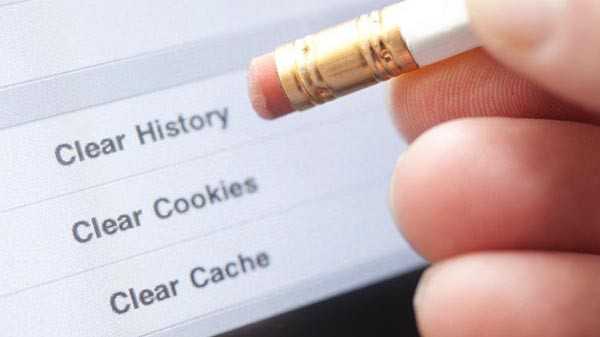
Cachés claros
Se requieren cachés para que Mac acceda a ciertas aplicaciones y funciones. Hay dos formas de borrar cachés. Mac utiliza Kernel Cache para arrancar rápidamente. La eliminación oportuna de estos iguala el rendimiento y mejora el tiempo de apagado. Mientras enciende su sistema, mantenga presionada la tecla Mayús junto con el botón de encendido. Esto inicia mac en modo seguro. Sigue presionando hasta que veas la ventana de inicio de sesión.
Elimine los cachés de las aplicaciones abriendo Spotlight y escribiendo ~ / Library / Caches. Borre el contenido de cada subcarpeta en lugar de eliminar las carpetas en sí.

NVRAM / PRAM
NVRAM / PRAM y SMC son dos atributos de mac mientras que controlan las funciones principales. Para restablecerlos, presione Cmd + Opción + P + R simultáneamente. Mantenga estos hasta ver el logotipo aparece y desaparece. Restablecerlos mejora las velocidades de arranque y apagado.











